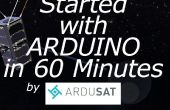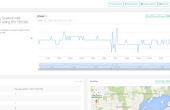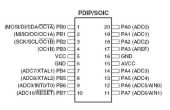Étape 3: Écrire votre première esquisse Arduino !

Voici le code de Blink, intégré en utilisant codebender!
Nous avons changé l’exemple Arduino Blink pour clignoter une LED qui se rattache à l’Arduino broche numérique 3 à clignoter pendant trois secondes. Les connexions sont assez faciles, voir l’image ci-dessus avec le schéma de circuit de maquette.
-----------------------------------------------------------------------------
Comme vous pouvez le voir sur le dessous de croquis, en utilisant le "/ / « ou » / * * /" vous pouvez ajouter des commentaires dans votre code.
Avec « const », vous pouvez ajouter quelques constantes, tapez « int » show américain que le « ledPin » est un nombre et pour ce projet est le numéro 3. (const int ledPin = 3;)
La routine setup() s’exécute qu’une seule fois après la mise sous tension, reprogrammer ou appuyez sur le bouton de réinitialisation. Dans le programme ci-dessous, la première chose à que faire est d’initialiser la broche 3 comme une tige de sortie à l’aide de la fonction de pinMode ().
(pinMode(ledPin, OUTPUT) ;
La routine de boucle () s’exécute maintes et maintes fois, pour toujours. Dans la boucle principale, vous pouvez activer ou désactiver la LED à l’aide de la () digitalWrite fonction et vous pouvez "pause" le programme pendant trois secondes en utilisant la fonction delay(). (3sec sont 3000 ms)
-----------------------------------------------------------------------------
Connectez votre carte Arduino avec votre ordinateur et cliquez sur le pouce sur le bouton Arduino programmer avec l’esquisse de Blink. Et voilà, vous avez programmé votre première Arduino avec l’esquisse de Blink base !
Vous pouvez copier/coller le code ci-dessous ou le clic sur le bouton « Clone & Edit » pour stocker ce code sur votre nuage de codebender.
La plupart des fonctions Arduino usefu :
- pinMode (broches, entrée/sortie) ; Définir si un code pin est entrée ou sortie
- digitalWrite (broches, LOW/HIGH) ; Mettre une épingle à bas (0V) ou logique haut (5V) niveau
- analogWrite (broches, de 0 à 255) ; Mettre une épingle avec une valeur PWM (plus ici)
- digitalRead(pin) ; Lire une valeur numérique (0 ou 1)
- analogRead(pin) ; (Lire une valeur analogique (0 à 1023)
- Delay(MS) ; Mettre en pause votre code pour certains États membres (1 s = 1000ms)
- ton (pin, fréquence) ; Jouer un son avec un buzzer ou un haut-parleur piézo (plus ici)
- noTone(pin) ; Arrêtez de jouer ton
-----------------------------------------------------------------------------
Essayez ceci !
Dans le code ci-dessus, changez le temps de retard à 1 s (delay(1000);) et la digitalWrite(ledPin,HIGH) ; avec l’analogWrite (ledPin, 100); int. Comment il change le programme ?